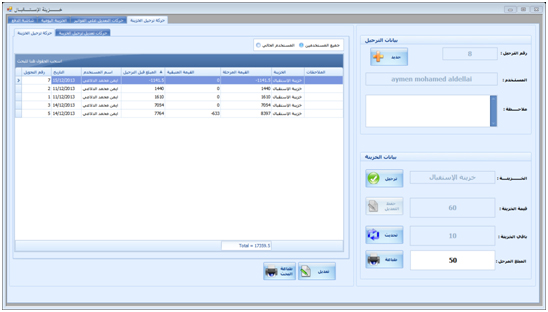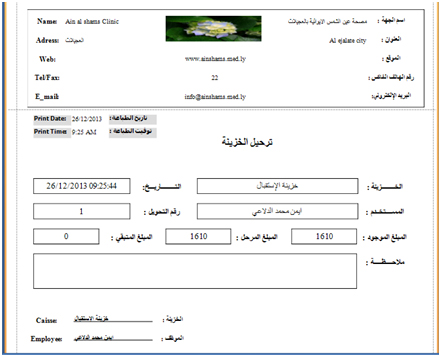كل ما يتعلق بالخزينة
وهي خزينة الاستقبال لكل أقسام المؤسسة الصحية بصفة عامة حيث يتم من خلالها استخلاص فواتير المواعيد والخدمات للعيادات ومعمل التحاليل الطبية والاجهزة الطبية المتوفرة بالمؤسسة الصحية.
- شاشة الدفع:
تظهر في هذه النافذة جميع المرضي المسجلين بالنظام ويتم البحث عن المرضي إما بواسطة المواعيد في العيادات الخارجية وماذا كانت حركة الدفع إما بالنقدي أو الآجل أو ان المواعيد لمؤسسات، وبعد تحديد المريض تظهر الفاتورة غير خالصة باللون الاحمر فيتم الضغط على زر فاتورة جديدة وتحديد المريض الواجب عليه الدفع حيث أنه يظهر باللون الاحمر، بعد ذلك يتم كتابة قيمة المدفوع من الفاتورة و من ثم الضغط على زر إصدار الفاتورة أو المفتاح F3.
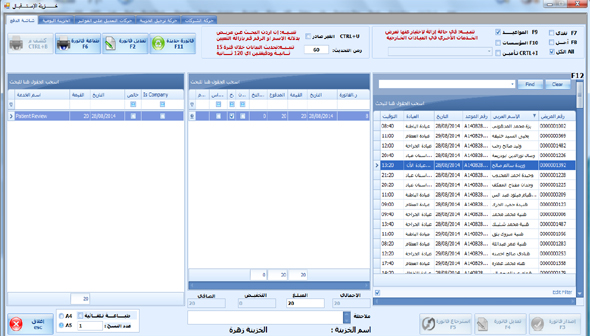
فيعطى النظام مباشرة رسالة لتاكد منك هل تريد طباعة الفاتورة ام لا، وعند طباعة الفاتورة يتم الضغط على زر تعديل الفاتورة اوF2.
وبذلك يتم فتح خيارات التعديل على الفاتورة التي أصدرت بحيث يمكن تعديلها لأضافة خدمات اخري عمل تخفيض عليها، ولاسترجاع الفاتورة( تحدث هذه الحالة في حالة أن المريض أخذ موعد لأي خدمة أو موعد طبيب ولكنه لم يقم بها).

ملاحظة:
الفواتير المعدلة لا تسترجع.
- الخزينة اليومية:
تعمل هذه النافذة على عرض بيانات خزينة الاستقبال ليوم محدد أو لعدة ايام، ويمكن البحث عن قيمة الخزينة اليومية إما بواسطة المستخدم الحالي للخزينة او لجميع المستخدمين الذين لديهم خزائن وحالة الفواتير إما نقدي أو آجل.
حيث تعرض هذه النافذة كلا من رقم الفاتورة وقيمتها، رقم الزيارة، اسم المستخدم، اسم الخزينة، حالة الفاتورة نقدي أو آجل، كما يعرض هل حدث استرجاع للخزينة ام لا.
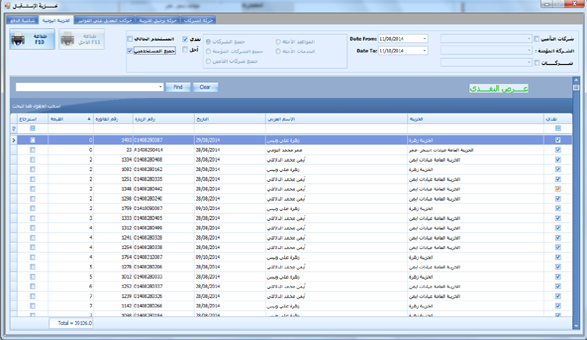
ولطباعة تقرير بحركة الخزينة اليومية يتم الضغط على زر طباعة او المفتاح F10 من لوحة المفاتيح كما يمكن طباعة التقرير للمستخدم الحالي أو لكل المستخدمين، كذلك يمكن تحديد التاريخ الذي تريد الطباعة فيه.
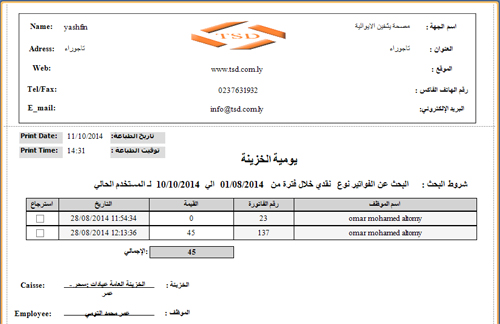
- حركات التعديل على الفواتير:
هنا يتم عرض الفواتير التي جرى عليها تعديل أو استرجاع، حيث أن المستخدم يذهب لنافذة الخزينة اليومية ويتم الضغط على أية فاتورة ثم العودة لشاشة حركات التعديل فتظهر بيانات الفاتورة من رقمها واسم المستخدم الذي قام بإصدارها وقيمتها وتاريخ اصدارها والتوقيت الذي صدرت فيه ونوعها( نقدي أم آجل)، كما يوضح هل حدث تعديل أو استرجاع لهذه الفاتورة أم لا.
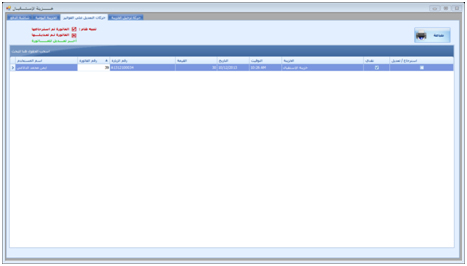
ولطباعة حركة التعديل على الفاتورة يتم الضغط على زر حفظ طباعة.
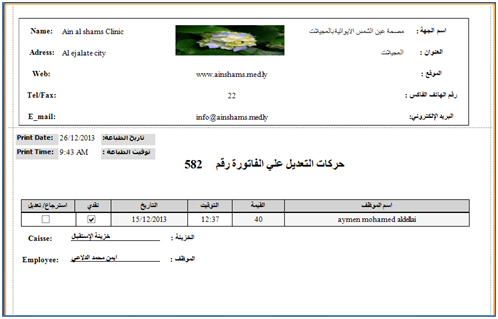
- حركة ترحيل الخزينة:
يتم الاستفادة من هذه النافذة عند إغلاق وردية الموظف والتحضير لبدء وردية موظف آخر حيث أنها تحتوي جزءين آساسين وهما:
1- حركة ترحيل الخزينة: حيث أنه هنا يقدم للمستخدم عرض قائمة الترحيلات لمستخدم واحد فقط أو لكل المستخدمين، فيتم عرض رقم عملية التحويل التي جرت، تاريخ الترحيل، اسم المستخدم للخزينة، المبلغ قبل الترحيل، القيمة المتبقية، القيمة المرحلة، اسم الخزينة، كما يمكن تدوين أية ملاحظات اخري.
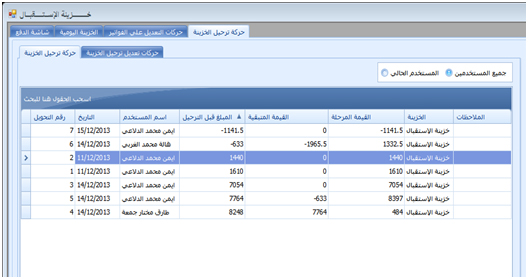
كما يمكن طباعة حركة البحث عن عمليات الترحيل وذلك من خلال الضغط على زر طباعة نتائج البحث.
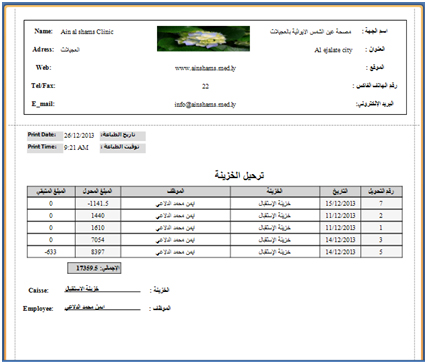
2- حركات تعديل ترحيل الخزينة: أحيانا يحدث خطأ أثناء عملية الترحيل لذلك يمكن للمستخدم التعديل عليها من خلال الضغط على زر تعديل، فتظهر رقم عملية التحويل وتاريخها، اسم المستخدم، المبلغ قبل الترحيل وتظهر جميع هذه البيانات باللون الاخضر بمعنى انه قد تم التعديل عليها.
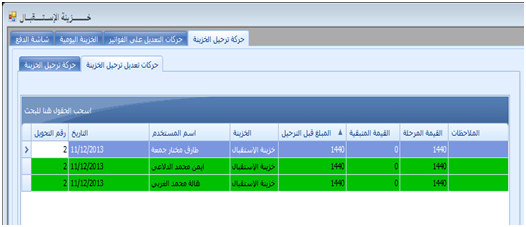
كما يمكن طباعة التعديل على حركة الترحيل وذلك من خلال الضغط على زر طباعة حركة التعديل.
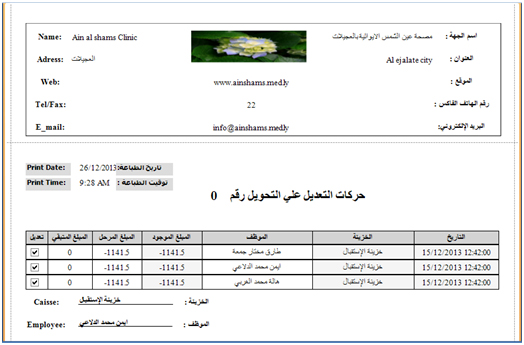
ولإجراء عملية الترحيل فإنه في بيانات الترحيل يتم الضغط على زر حفظ ليظهر رقم عملية الترحيل تلقائيا من النظام ويظهر اسم المستخدم لهذه الخزينة وتدوين أية ملاحظات يريدها المستخدم، أما في بيانات الخزينة فيظهر اسم الخزينة وقيمة الخزينة التي عمل بها في ورديته، فيقوم المستخدم بكتابة المبلغ المرحل من الخزينة يظهر تلقائيا المبلغ المتبقي لو انه يريد إبقاء مبلغ فيها او يقوم بترحليها كلها ثم بعد ذلك يتم الضغط على زر ترحيل، كما انه يمكن أن يقوم بالتعديل وبعد ذلك يقوم بالضغط على زر حفظ التعديل، كما انه يمكنه الطباعة من خلال الضغط على زر طباعة.